Apple Watch, în adevăratul mod Apple, este un dispozitiv care doar funcționează. Asociați-vă iPhone-ul, legați-l și acesta vă va urmări automat starea de sănătate, vă va trimite notificări și, așa cum ar trebui să facă un ceas, vă va menține la timp.
Dar există de fapt o mulțime de funcții și secrete mai puțin cunoscute sau de-a dreptul ascunse pe Apple Watch și watchOS. Și multe dintre ele vă pot face experiența Apple Watch mult mai bună odată ce le cunoașteți. Iată alegerile noastre pentru sfaturile și trucurile utile Apple Watch pe care poate nu le cunoașteți.
Legate de:
- Împărțiți verificările și găsiți sfaturi cu Calculatorul Apple Watch
- Nu primiți notificări pentru aplicații pe Apple Watch? Verifica aceste sfaturi
- Cum să utilizați cărți audio pe Apple Watch cu watchOS 6
- Cum să inversați orientarea Apple Watch și de ce ați putea dori
- Apple Watch nu funcționează? Depanați-vă problemele astăzi
Cuprins
- 14. Buton lateral + funcționalitate Digital Crown
- 13. Centrul de control al accesului și Centrul de notificare oriunde
- 12. Schimbați grila aplicației
- 11. Dezactivați rapid notificările
- 10. Flash de la distanță iPhone-ul
- 9. Redeschideți rapid și comutați între aplicații
- 8. Ștergeți toate notificările printr-o atingere
- 7. Creșteți încet luminozitatea ceasului
- 6. Deblocați ceasul cu Touch sau Face ID
- 5. Trucuri din aplicația de antrenament
- 4. Utilizați orientarea inversă a coroanei
- 3. Utilizați propriile imagini pentru cadranele ceasului
- 2. Setează-ți timpul de vizionare să fie rapid
-
1. Folosiți cadrane de ceas verzi și galbene
- Postări asemănatoare:
14. Buton lateral + funcționalitate Digital Crown

Butonul fizic de pe Apple Watch nu este doar pentru a afișa aplicații deschise sau pentru a naviga în interfața de utilizare. De exemplu, făcând clic simultan pe butonul lateral și pe coroana digitală, se va face o captură de ecran a ecranului Apple Watch.
Dacă întâmpinați vreodată probleme cu un ceas care funcționează defectuos sau defectuos, puteți, de asemenea, să îl reporniți forțat, la fel ca pe un iPhone. Țineți apăsat coroana digitală și butonul lateral timp de cel puțin 10 secunde pentru a face acest lucru.
13. Centrul de control al accesului și Centrul de notificare oriunde
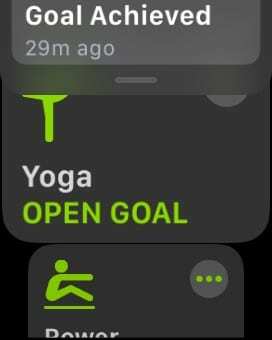
S-ar putea să credeți că Centrul de control și Centrul de notificare watchOS sunt disponibile numai atunci când vă aflați pe un cadran de ceas sau pe grila de aplicații. Dar le puteți accesa și din interiorul aplicațiilor.
Pentru a face acest lucru, tot ce trebuie să faceți este să țineți apăsat degetul în partea de jos sau în partea de sus a ecranului pentru o secundă. De acolo, ar trebui să vezi Centru de notificari sau Centrul de control peek out - permițându-vă să le trageți și să le accesați.
12. Schimbați grila aplicației
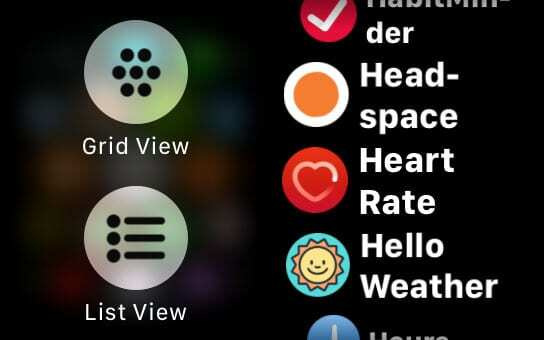
Grila de aplicații în formă de fagure a Apple Watch este destul de intuitivă, dar este posibil să nu fie pentru toată lumea. Este în regulă, deoarece utilizatorii watchOS au de fapt capacitatea puțin cunoscută de a-l schimba.
Doar reveniți la grila de aplicații a ceasului dvs. făcând clic pe Coroana digitală. Apoi, Force Touch (apăsați ferm) pe grila aplicației în sine. Ar trebui să vedeți opțiunea de a schimba la Vizualizare grilă sau Vizualizare listă. Acesta din urmă va afișa aplicațiile într-o listă alfabetică.
11. Dezactivați rapid notificările

Continuați să primiți notificări care vă distrag atenția pe Apple Watch? De fapt, există o modalitate rapidă de a le dezactiva.
Când primiți în mod activ o notificare, acoperiți ecranul Apple Watch cu palma timp de trei secunde întregi. Ceasul va activa apoi Modul Silențios. (Această mișcare va închide, de asemenea, toate alarmele active de pe ceasul dvs.)
10. Flash de la distanță iPhone-ul
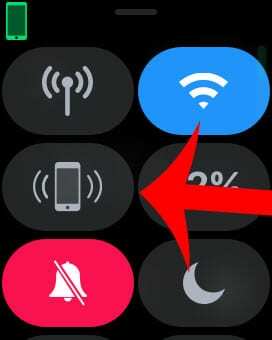
Una dintre cele mai utile caracteristici ale unui Apple Watch este capacitatea de a ping rapid un iPhone lipsă sau pierdut, chiar dacă este în modul silențios.
În timp ce sunetul este o modalitate excelentă de a-l localiza, puteți adăuga, de asemenea, un indiciu vizual prin aprinderea blițului iPhone-ului de la distanță. În loc să îl atingeți o dată, atingeți și mențineți apăsată pictograma Ping iPhone din Centrul de control.
9. Redeschideți rapid și comutați între aplicații

Apple Watch are de fapt un manager de aplicații precum iPhone, pe care îl puteți accesa cu butonul lateral. Dar există de fapt o modalitate mai rapidă de a comuta între ultimele două aplicații deschise pe care le-ați folosit.
Doar faceți dublu clic rapid pe Digital Crown și vă va redeschide ultima aplicație folosită. Faceți dublu clic pe el din nou și veți vedea ultima aplicație folosită. Dacă continuați să faceți dublu clic, va trece rapid între aceste două aplicații.
8. Ștergeți toate notificările printr-o atingere
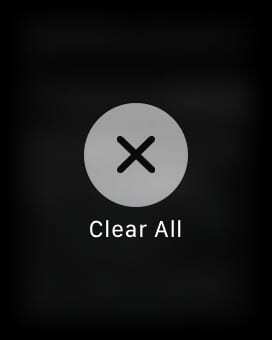
Notificările se pot acumula. Și nu sunt cel mai ușor de scăpat de pe ecranul mic al unui Apple Watch. Din fericire, le puteți șterge pe toate cu o singură atingere.
Forțați doar atingeți (apăsați ferm) pe orice notificare din Centrul de notificări. Ar trebui să vedeți opțiunea de a șterge tot.
7. Creșteți încet luminozitatea ceasului

Datorită Raise to Wake, Apple Watch se va porni numai atunci când efectuați acea mișcare. Dar se „trezește” la luminozitate maximă, ceea ce nu este ideal în toate situațiile.
Totuși, aveți și opțiunea de a crește luminozitatea afișajului încet. Când afișajul Apple Watch este oprit, doar ridicați încet coroana digitală.
6. Deblocați ceasul cu Touch sau Face ID
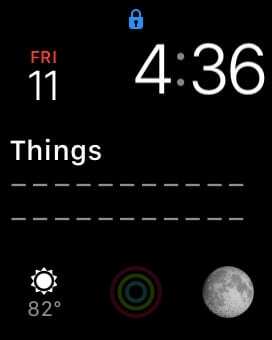
În mod implicit, Apple Watch se va bloca singur când îl scoateți. Se va menține deblocat ori de câte ori este la încheietura mâinii. Dar, de fapt, puteți economisi câteva secunde de tastare folosind iPhone-ul pentru a vă debloca ceasul.
Pune-ți Apple Watch-ul blocat la încheietura mâinii. Acum, în loc să tastați parola, luați-vă iPhone-ul. Acum, utilizați Touch ID sau Face ID pentru a vă debloca dispozitivul, iar Apple Watch ar trebui să se deblocheze automat.
5. Trucuri din aplicația de antrenament
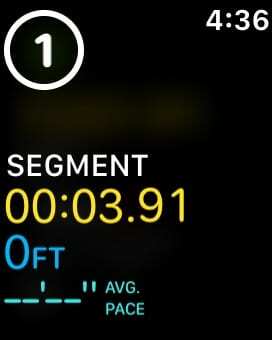
Chiar dacă sunteți un utilizator experimentat Apple Watch Workouts, este posibil să nu știți că puteți sări cu ușurință cronometrul de antrenament atingând ecranul când numără invers.
De asemenea, puteți împărți cu ușurință antrenamentele în „segmente” pentru o mai bună organizare a datelor. Doar atingeți ecranul în timpul unui antrenament pentru a adăuga un segment. Atingerea din nou va crea o a treia divizie și așa mai departe. Puteți vedea aceste segmente în aplicația Activitate de pe iPhone.
4. Utilizați orientarea inversă a coroanei

Privește în jos la Apple Watch. Dacă sunteți ca majoritatea utilizatorilor, coroana digitală și butonul lateral sunt în partea cea mai apropiată de mână. Aceasta este metoda de purtare „implicit”, dar poate să nu fie cea mai bună.
De fapt, puteți întoarce Apple Watch astfel încât butoanele sale laterale să fie orientate spre corpul dvs., ceea ce poate oferi beneficii ergonomice. Am tratat anterior această „orientare inversă a coroanei” în profunzime, așa că verificați piesa respectivă dacă sunteți curios.
3. Utilizați propriile imagini pentru cadranele ceasului
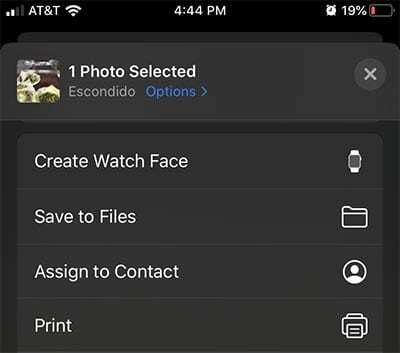
Apple nu permite fețe de ceas de la terțe părți, dar le puteți amesteca dacă vă plictisiți de selecția implicită. iOS și watchOS vă vor permite de fapt să setați imagini personalizate ca chip de ceas.
Doar accesați Fotografii pe iPhone și selectați o imagine. Apoi, deschideți foaia Partajare și selectați Creare cadran ceas. De aici, puteți utiliza pictograma Photo Watch Face sau Kaleidoscope Watch Face. După ce atingeți adăugați, ar trebui să vedeți noul cadran al ceasului ca opțiune.
2. Setează-ți timpul de vizionare să fie rapid
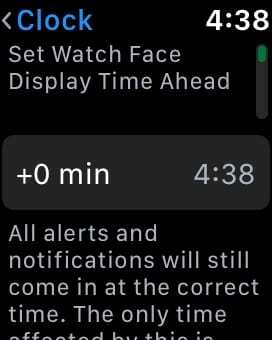
Dacă întârzii mereu la întâlniri importante, nu ești singur. Și, din fericire, Apple Watch are o funcție puțin cunoscută, dar utilă, care te-ar putea ajuta să obții locuri la timp.
Doar accesați Setări —> Ora pe Apple Watch și ar trebui să vedeți opțiunea pentru +0 minute. Aceasta va seta ora reală afișată pe Apple Watch puțin mai rapid decât în mod normal, dar nu va afecta notificările, temporizatoarele, mementourile sau complicațiile World Clock.
1. Folosiți cadrane de ceas verzi și galbene
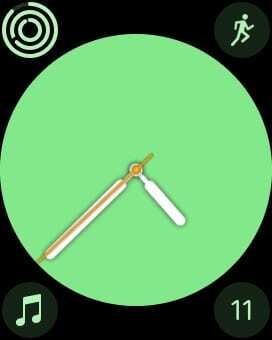
Dacă sunteți familiarizat cu panourile OLED, probabil știți că negrul este culoarea cea mai eficientă din punct de vedere energetic de afișat pe un ecran OLED. Dar toate celelalte culori nu sunt create în mod egal.
De exemplu, galbenul și verdele sunt de fapt următoarele opțiuni de culoare cele mai eficiente din punct de vedere energetic. Este posibil să obțineți o durată de viață mai bună a bateriei decât dacă utilizați culori mai solicitante, cum ar fi albastru, violet și alb. Ceva de luat în considerare atunci când alegeți un cadran de ceas.

Mike este un jurnalist independent din San Diego, California.
Deși acoperă în primul rând tehnologia Apple și pentru consumatori, el are experiență în scris despre siguranța publică, administrația locală și educația pentru o varietate de publicații.
A purtat destul de multe pălării în domeniul jurnalismului, inclusiv scriitor, editor și designer de știri.